Comment résoudre le problème des réseaux WiFi introuvables sur Windows 11
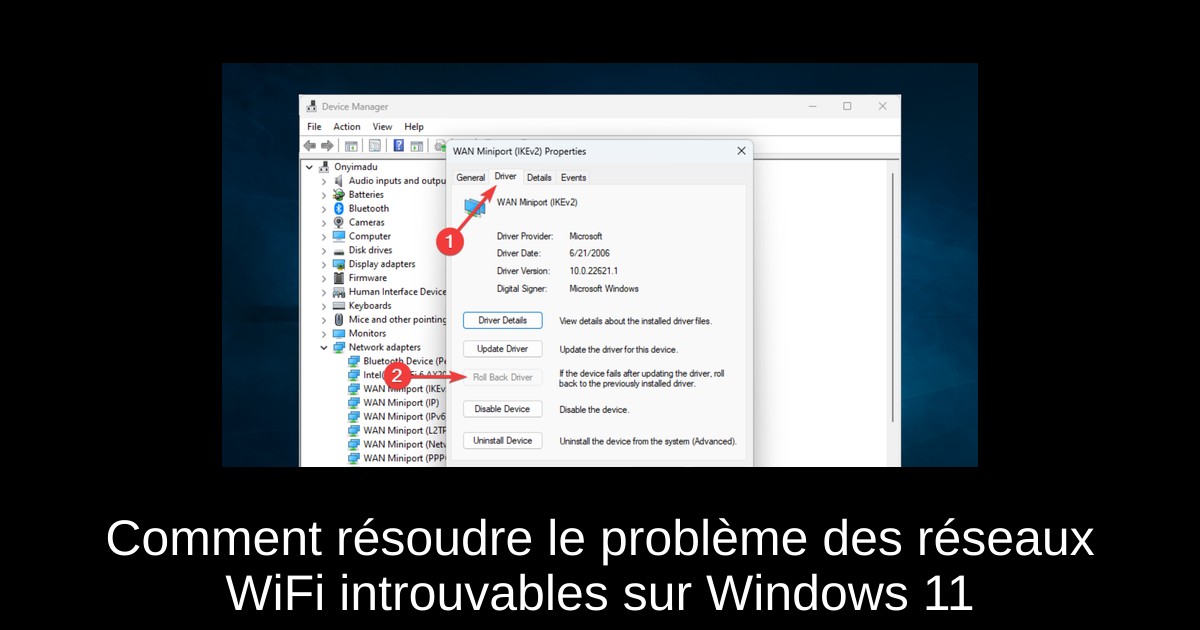
Pas de panique si votre ordinateur sous Windows 11 refuse de détecter des réseaux WiFi ! Ce problème, bien que frustrant, est courant et peut être corrigé en quelques étapes simples. Que ce soit à cause de paramètres mal configurés, d'un adaptateur réseau capricieux ou de pilotes défaillants, il y a toujours une solution à portée de main. Cet article vous guide pas à pas pour retrouver la connexion à votre réseau sans fil. Alors, préparez-vous à rétablir votre accès à la toile et à déterrer la nostalgie des parties en ligne d’antan !
Pourquoi mon WiFi ne détecte-t-il pas de réseaux disponibles ?
Plusieurs facteurs peuvent expliquer pourquoi votre WiFi ne détecte pas de réseaux. Tout d'abord, il est possible que vos pilotes WiFi soient manquants ou corrompus. Ensuite, un adaptateur sans fil désactivé ou non reconnu peut aussi être en cause. Regarder si le mode avion est activé est une autre bonne idée pour confirmer que la connexion est désactivée. Des conflits logiciels dus à des mises à jour récentes ou des problèmes matériels peuvent également nuire à votre capacité à vous connecter. Ajouter à cela, une configuration DNS incorrecte peut rendre votre réseau WiFi sans accessibilité, même si une connexion est affichée. N'oubliez pas qu'un mauvais réglage de votre BIOS peut également créer des soucis sur votre réseau !
Comment corriger le problème WiFi sur Windows 11
- 1) **Activer les services WiFi** : Appuyez sur Windows + I pour ouvrir les Paramètres, allez dans Réseau et Internet > WiFi. Assurez-vous que le WiFi est activé et que le mode avion est désactivé.
- 2) **Redémarrer le service WLAN AutoConfig** : Pressez Windows + R, tapez services.msc puis validez. Descendez jusqu’à WLAN AutoConfig, faites un clic droit et sélectionnez Redémarrer. Réglez le type de démarrage sur Automatique.
- 3) **Réinstaller le pilote WiFi sous Windows 11** : Ouvrez le Gestionnaire de périphériques avec Windows + X. Développez Adaptateurs réseau, faites un clic droit sur votre adaptateur WiFi et désinstallez-le. Redémarrez votre PC pour que Windows le réinstalle automatiquement.
- 4) **Numériser les changements matériels** : Dans le Gestionnaire de périphériques, allez dans Action > Rechercher les modifications matérielles. Cela peut détecter des appareils réseau manquants ou récemment installés.
- 5) **Installer manuellement les pilotes de l'adaptateur WiFi** : Si l’option WiFi a disparu après une mise à jour système, cela peut indiquer qu'un pilote est manquant. C’est fréquent après des changements majeurs de l'OS.
- 6) **Réinitialiser les paramètres réseau** : Accédez à Paramètres > Réseau et Internet > Paramètres réseau avancés. Cliquez sur Réinitialisation du réseau, puis sélectionnez Réinitialiser maintenant. Redémarrez pour reconnecter.
- 7) **Autres solutions à essayer** : Soyez attentif à des indicateurs système comme l’alerte WiFi Action Requise si votre appareil échoue à s'authentifier sur un réseau public ou sécurisé. Consultez des étapes plus générales pour faire fonctionner votre WiFi que l’on peut trouver dans des guides similaires.
Conclusion
Réparer votre connexion WiFi sur Windows 11 peut sembler compliqué, mais en suivant ces étapes techniques, vous devriez pouvoir retrouver l'accès à vos réseaux sans fil en un rien de temps. N'oubliez pas de vérifier régulièrement vos mises à jour de pilotes pour éviter que ce problème ne se reproduise. Rétablir une connexion fiable, c'est un peu comme retrouver son âme d'enfant dans le monde numérique, où chaque jeu est une aventure en soi. Alors, n'hésitez pas à explorer les vastes terres de l’Internet, et à plonger dans vos jeux préférés, maintenant que votre WiFi fonctionne de nouveau sans accro !
Passinné en jeuxvidéo, high tech, config PC, je vous concote les meilleurs articles

Newsletter VIP gratuit pour les 10 000 premiers
Inscris-toi à notre newsletter VIP et reste informé des dernières nouveautés ( jeux, promotions, infos exclu ! )



















